Om du letar efter en videoredigerare och tenderar att köpa Filmora för ett försök, föreslår vi att du läser denna fullständiga recension om Filmora Video Editor till en början, för att lära dig mer om dess funktioner, fördelar och nackdelar, bestäm sedan om den här videoredigeraren kan tillgodose dina behov bättre.
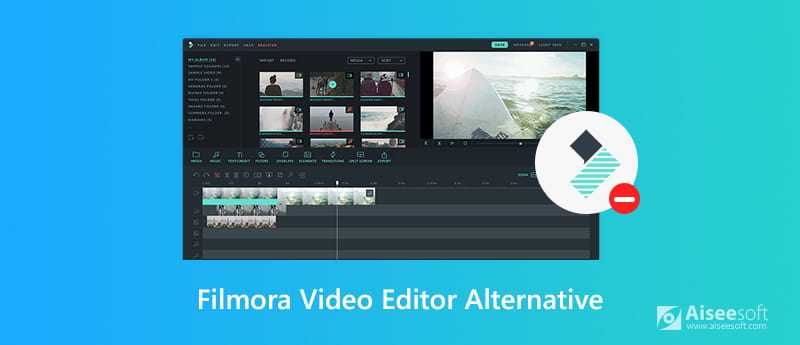
Wondershare Filmora Video Editor är modern, lättanvänd videoredigeringsprogramvara med intuitivt och användarvänligt gränssnitt. Det är speciellt enkelt för nybörjare, nybörjare och tillfälliga användare. Den senaste versionen heter Filmora9. Även om du inte har någon erfarenhet eller kunskaper i videoredigering kan du enkelt använda Filmora Video Editor för att redigera dina klipp och ordna om sekvenser av klipp när du vill.
100 medielager
Med Filmora9 kan du redigera ditt projekt på tidslinjen. Du kan ha totalt 100 video- och 100 ljudredigeringsspår, vilket gör att du enkelt kan skapa komplexa berättelser.
Grundläggande och avancerad videoredigeringsförmåga
Som andra videoredigeringsverktyg på marknaden har Filmora9 Video Editor också den grundläggande videoredigeringsförmågan som att klippa, klippa, rotera, vända, slå samman och kombinera. Förutom att den här kraftfulla videoredigeraren också har olika avancerade videoredigeringsfunktioner, såsom möjligheten att styra video- och ljudhastighet, panorera och zooma videoramar, spela in skärmaktiviteter, skärmdump videon för att ta en snapshot av hög kvalitet, fixa skakig video osv. Du kan anpassa din video genom att lägga till bakgrundsmusik, spela in röst, komposit kromknackningsfilmer som du vill.
Många inbyggda videoredigeringsverktyg
Det finns några provfärgsvideor som inkluderar 15 färgsvideoförinställningar och provuppräknade videor inbyggda samt royaltyfria musikspår och ljudeffekter i Filmora9 Video Editor. Du kan välja för personligt bruk enligt stilen på dina klipp.
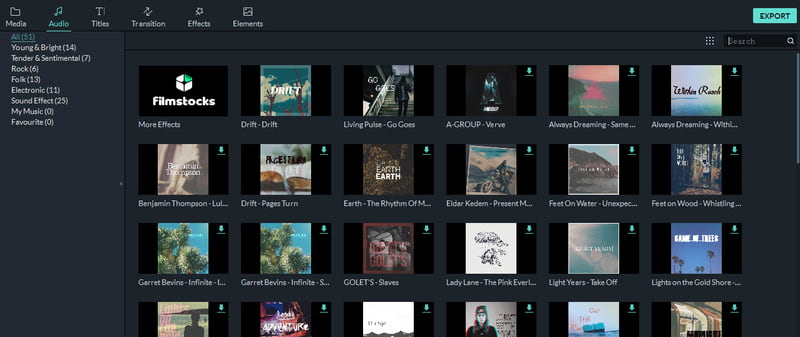
Filmora Video Editor har också massor av övergångar, titlar, undertexter, öppnare intro och förinställningar för sluttexter och fler specialeffekter som filter, överlägg, face-off, mosaik, bildmask och tilt shift-effekter som kan göra dina videor mer fantastiska och personliga . Men det finns också en nackdel trots att det finns 100 övergångar tillgängliga i Filmora, du kan inte söka efter dem på namn som du kan i Adobe Premiere Elements, och det finns bara två kategorier: Basic och Fancy. För att övervinna denna brist är det bättre att ställa in de övergångar du använder ofta som favoriter.
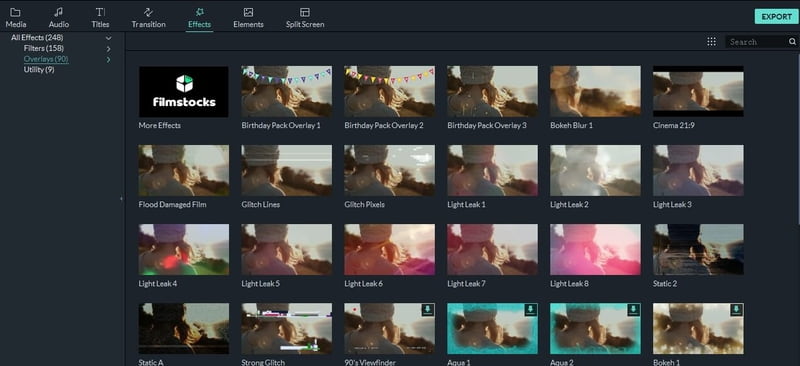
Ljudredigering
Den senaste versionen av Filmora Video Editor perfektar ditt ljud med keyframing och låter dig redigera ljudsignaler med mer synlig ljudvågform. Dessutom kan du ta bort och stänga av videoljudet och ta bort bakgrundsljudet med ett klick. En ljudequalizer och ljudmixer är tillgängliga för att låta dig redigera ljud ytterligare.
Stöd för 4K-redigering
Filmora9 säkerställer att alla ramar i din skapelse är lika skarpa som verkligheten med 4K Support.
Dela din berättelse med världen
När du är klar med att redigera din video med Filmora Video Editor kan du ladda upp dem direkt till vilken social mediaplattform som helst. Eller så kan du spara videorna i olika format som MP4, MPEGS, FLV och HD-videor för att titta på iPhone, iPad, iPod, PSP och mycket mer. Dessutom låter den dig till och med bränna videor till DVD-skivor med det inbyggda DVD-verktyget för att spela på TV eller hemma DVD-spelare.
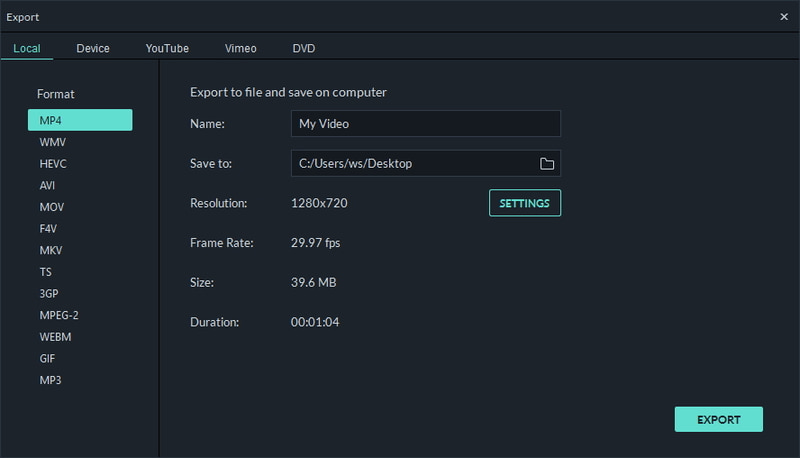
Fördelar
Nackdelar
När du har lärt dig funktionerna är det bättre att du provar det innan du köper det. Du kan ladda ner en gratis testversion av Windows- eller Mac-versionen för att uppleva dess funktioner. Om du bestämmer dig för att köpa Filmora9, kontrollera priset här. Filmora erbjuder tre typer av abonnemang. Ettårsprenumerationen kostar $39.99. Eller så kan du köpa en livstidslicens med $59.99. Den obegränsade versionen kostar $99.87. Om du behöver en Mac-version blir priset för ettårslicens och obegränsad licens lite dyrare än Windows-versionen. Ettårslicensen för Mac Fimora9 är $44.99, och den obegränsade licensen kostar $104.87.
Om du inte tycker att Fimlora9 är det bästa valet för din videoredigering, kan du prova dess alternativ – Aiseesoft Video Converter Ultimate. Aiseesoft Video Converter Ultimate är också ett allt-i-ett videoverktyg som erbjuder dig den perfekta lösningen för att konvertera, förbättra och redigera videor och musik i 1,000 XNUMX format och mer.

Nedladdningar
Aiseesoft Video Converter Ultimate
100 % säker. Inga annonser.
100 % säker. Inga annonser.
Det är enkelt att redigera videor med This Video Converter Ultimate.
100 % säker. Inga annonser.
100 % säker. Inga annonser.

Rotera / vända video
Det finns fyra alternativ för dig att rotera eller vända video till rätt vinkel. Du kan få din förväntade video med bara ett klick och klicka sedan på "Apply" för att spara ändringen.

3D-video
Den här videoredigeraren låter dig också konvertera 2D-video till 3D, du kan klicka på 3D-knappen för att anpassa 3D-inställningarna här.

Beskär video
Klicka på Beskär för att välja zoomläge som Letterbox, Center, Pan & Scan eller Full för att bli av med de oönskade kanterna eller fånga önskade delar av din video.

Ändra videoeffekter
Under alternativet Effekt kan du justera videovolym, ljusstyrka, kontrast, mättnad och nyans.

Vattenstämpel
Om du vill lägga till några personliga element i din video kan du lägga till ditt eget vattenstämpel i form av text eller bild på rätt plats för videon.

Lägg till externa undertexter eller ljudspår
Med detta Filmora Video Editor-alternativ kan du också lägga till externa undertexter eller flera ljudspår till din video. När du har laddat källvideoen klickar du på alternativet för ljudspår för att lägga till eller ta bort externa ljudspår i videon. Klicka på Lägg till undertext för att lägga till den undertext du behöver.

Slutsats
I den här artikeln har vi pratat om Wondershare Filmora Video Editor från dess funktioner, för- och nackdelar, pris. Du kan bestämma om du vill köpa den eller inte enligt din efterfrågan efter att du har vetat mer om denna videoredigerare. Och om du tycker att det är mycket dyrt att köpa en videoredigerare med högt pris och vanliga redigeringsfunktioner rekommenderar vi att du provar dess alternativ, Aiseesoft Video Converter Ultimate, som är mycket billigare än Filmora samtidigt som det har liknande redigeringsfunktioner. Dessutom är den kraftfullare än Filmora när det gäller att konvertera video- och ljudformat.

Video Converter Ultimate är en utmärkt videokonverterare, redigerare och förstärkare för att konvertera, förbättra och redigera videor och musik i 1000 format och mer.
100 % säker. Inga annonser.
100 % säker. Inga annonser.